win10怎么把多个pdf文件合并成一个 电脑上pdf文件合并方法
在日常工作和学习中,我们经常会遇到需要将多个PDF文件合并成一个的情况,在使用Windows 10系统的电脑上,有多种方法可以帮助我们实现这一目的。无论是通过在线工具还是专门的软件,都能够简单快捷地完成PDF文件的合并操作。下面我们就来介绍一些在电脑上合并PDF文件的方法。

工具/原料
系统版本:windows10系统,mac OS系统
品牌型号:小米Book 16 Pro,MacBookair
电脑上怎么进行pdf合并方法一:使用Word工具合并PDF文件
1、我们先右键单击一份PDF文件,点击【打开方式】->【选择其他应用】,找到【Word】应用,点击【确定】打开该文件,中间会有提示信息,不用管,继续点击【确定】;
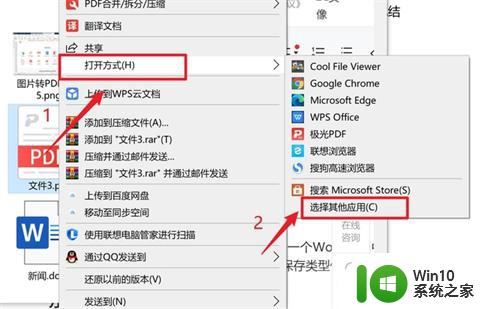

2、和第一步方法一样,逐一打开想要合并的PDF文档;
3、将打开的PDF文件内容全部复制粘贴到一个Word文档中,最后需要再点击【文件】->【另存为】,记得选择将要存储的位置,最后将保存类型修改为PDF格式就可以啦。
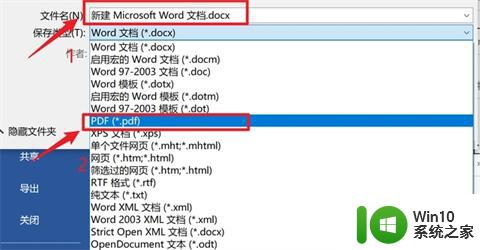
方法二:使用“极光PDF”软件
1、打开软件,在顶部找到【转换】,点击【合并拆分】。
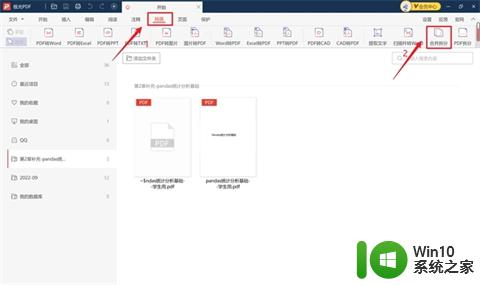
2、进入【合并PDF】功能窗口后,点击【添加文件】或者将文件拖拽至中间区域。最后检查合并文件的顺序、文件格式,就可以点击【开始合并】。操作真的很简单。
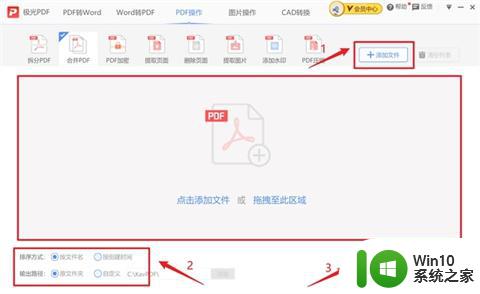
方法三:Mac系统的“预览”功能进行PDF合并
1、在【预览】中打开一个 PDF 文件。
2、点击【显示】选择【缩略图】在边栏中显示页面缩略图。
3、请选择一个页面缩略图。 选取【编辑】点击【插入】再点击【从档案插入页面】。
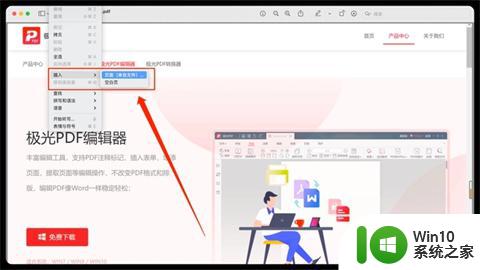
4、从文件对话框中,选择要添加的 PDF文件,然后点按【打开】就可以了。
方法一:使用Word工具合并PDF文件
方法二:使用“极光PDF”软件
方法三:Mac系统的“预览”功能进行PDF合并
以上就是如何将多个PDF文件合并成一个的全部内容,如果你遇到了这个问题,不妨试试我提供的方法来解决,希望对大家有所帮助。
win10怎么把多个pdf文件合并成一个 电脑上pdf文件合并方法相关教程
- win10如何把磁盘合并成一个 Win10如何合并磁盘为一个盘
- win10怎么把多个excel表合并成一个 win10如何使用VBA快速合并多个excel表格
- win10合并文件夹的方法 win10怎么合并文件夹
- win10系统盘与D盘合并成一个区分方法 win10系统盘与D盘合并成一个区分方法步骤
- win10如何合并两个磁盘 win10电脑如何合并两个磁盘
- 图文教你把win10未分配卷合并 win10未分配卷如何合并
- win10右下角图标合并快捷方式方法 如何将电脑右下角图标合并为一个win10
- win10笔记本电脑合并磁盘的图文教程 win10如何合并磁盘
- win10打开多个excel任务栏只显示一个怎么设置 win10如何合并任务栏excel多个窗口
- win10电脑pdf格式怎么一页打印多张 Win10电脑如何设置一页打印多张PDF文件
- win10磁盘合并分区保留数据的步骤 如何在Win10中合并硬盘分区并保留文件
- win10电脑上pdf文件打不开处理方法 win10系统pdf文件打开失败怎么解决
- 蜘蛛侠:暗影之网win10无法运行解决方法 蜘蛛侠暗影之网win10闪退解决方法
- win10玩只狼:影逝二度游戏卡顿什么原因 win10玩只狼:影逝二度游戏卡顿的处理方法 win10只狼影逝二度游戏卡顿解决方法
- 《极品飞车13:变速》win10无法启动解决方法 极品飞车13变速win10闪退解决方法
- win10桌面图标设置没有权限访问如何处理 Win10桌面图标权限访问被拒绝怎么办
win10系统教程推荐
- 1 蜘蛛侠:暗影之网win10无法运行解决方法 蜘蛛侠暗影之网win10闪退解决方法
- 2 win10桌面图标设置没有权限访问如何处理 Win10桌面图标权限访问被拒绝怎么办
- 3 win10关闭个人信息收集的最佳方法 如何在win10中关闭个人信息收集
- 4 英雄联盟win10无法初始化图像设备怎么办 英雄联盟win10启动黑屏怎么解决
- 5 win10需要来自system权限才能删除解决方法 Win10删除文件需要管理员权限解决方法
- 6 win10电脑查看激活密码的快捷方法 win10电脑激活密码查看方法
- 7 win10平板模式怎么切换电脑模式快捷键 win10平板模式如何切换至电脑模式
- 8 win10 usb无法识别鼠标无法操作如何修复 Win10 USB接口无法识别鼠标怎么办
- 9 笔记本电脑win10更新后开机黑屏很久才有画面如何修复 win10更新后笔记本电脑开机黑屏怎么办
- 10 电脑w10设备管理器里没有蓝牙怎么办 电脑w10蓝牙设备管理器找不到
win10系统推荐
- 1 番茄家园ghost win10 32位官方最新版下载v2023.12
- 2 萝卜家园ghost win10 32位安装稳定版下载v2023.12
- 3 电脑公司ghost win10 64位专业免激活版v2023.12
- 4 番茄家园ghost win10 32位旗舰破解版v2023.12
- 5 索尼笔记本ghost win10 64位原版正式版v2023.12
- 6 系统之家ghost win10 64位u盘家庭版v2023.12
- 7 电脑公司ghost win10 64位官方破解版v2023.12
- 8 系统之家windows10 64位原版安装版v2023.12
- 9 深度技术ghost win10 64位极速稳定版v2023.12
- 10 雨林木风ghost win10 64位专业旗舰版v2023.12